Como su nombre lo indica, el correo de voz visual se refiere a un correo de voz de acceso directo con una interfaz visual que presenta una lista de mensajes para reproducir. Con el correo de voz visual, puede simplemente escanear todos sus mensajes, tener un resumen visual de quién llamó y cuándo se realizó esa llamada y seleccionar qué mensaje escuchar en la pantalla de su iPhone. Dependiendo de su plan de correo de voz o suscripción, puede aprovechar algunas funciones adicionales de correo de voz y servicios de mensajes de voz. Los cargos por datos aplicados al usar el correo de voz visual generalmente se incluyen en su plan pospago y pueden variar según su proveedor.
Para comenzar a usar el correo de voz visual en su iPhone XS, primero debe configurarlo. Visual Voicemail funciona en iPhone 6s y modelos posteriores de iPhone con plataforma iOS 10, por lo que debería ser compatible y estar disponible en el nuevo iPhone XS. En caso de que se encuentre con algún problema y descubra que el correo de voz visual no funciona según lo previsto en su nuevo iPhone XS después de la reciente actualización de iOS 12.1, esta publicación puede ayudarlo a resolver el problema. Siga leyendo para saber qué hacer si el correo de voz visual de su iPhone XS deja de funcionar repentinamente después de instalar la nueva versión de iOS en su teléfono.
Antes de continuar con nuestra solución de problemas, si está buscando una solución para un problema diferente, asegúrese de pasar por nuestra página de solución de problemas, ya que ya hemos abordado algunos de los problemas más comunes reportados por nuestros lectores. Encuentre problemas similares a los suyos y use las soluciones que sugerimos. Si aún necesita nuestra ayuda después de eso, no dude en contactarnos rellenando nuestro cuestionario de problemas de iPhone.
Cómo solucionar problemas de iPhone XS con Visual Voicemail que no funciona
Antes de solucionar problemas, asegúrese de haber configurado correctamente el correo de voz visual en su iPhone XS. También revise su iPhone si está recibiendo una señal celular fuerte, ya que el correo de voz visual necesita una señal celular fuerte y estable para funcionar según lo previsto. Sin una señal, su iPhone no puede estar sincronizado con el servidor de correo de voz alojado por su proveedor de servicios inalámbricos. Si su teléfono no recibe una buena señal, primero tendrá que lidiar con problemas de señal o de red. Si la señal no es el problema, continúe y pruebe cualquiera de estas soluciones posteriores para descartar errores relacionados con el software que podrían haber impedido que el correo de voz visual funcione correctamente en su iPhone XS.
Primera solución: activar y desactivar el modo avión.
La realización del truco del modo Avión ha demostrado su eficacia en términos de resolución de problemas relacionados con la red, incluidos aquellos que causan problemas con los servicios de red como el correo de voz visual. Resultó que los errores de red a menudo se corrigen reiniciando los servicios de red del teléfono y una forma de hacerlo es activando y desactivando el Modo avión en breve. Si desea darle una oportunidad, así es como se hace:
- Dirígete al menú Configuración-> Modo avión .
- Mueva el interruptor de Modo avión para apagarlo .
- Reinicia / reinicia tu iPhone.
- Regrese al menú Configuración-> Modo avión .
- Luego, active el interruptor para volver a activar el Modo avión .
Espere a que su teléfono restablezca las conexiones de red (datos móviles y Wi-Fi). Cuando esté conectado, intente hacer una llamada a su iPhone XS usando otro teléfono y vea si Visual Voicemail ya está funcionando.
Segunda solución: apague los servicios celulares y luego vuelva a encenderlos.
Nuevamente, el correo de voz visual requiere una fuerte conexión celular. Para descartar problemas de red aleatorios que afectan los servicios celulares en su iPhone XS que eventualmente causaron problemas con el correo de voz visual, intente apagar los servicios celulares y luego volver a encenderlos. Así es como se hace:
- Toque para abrir Configuración desde su pantalla de Inicio.
- Toque Celular y luego navegue a Datos celulares.
- Mueva el interruptor junto a Datos celulares para activar la función.
- Desplácese hacia abajo por las opciones del menú para habilitar los datos móviles para sus aplicaciones.
Si los datos móviles ya están activados, mueva el interruptor para desactivarlos en breve y luego vuelva a activarlos.
Eso debería actualizar los servicios móviles de su teléfono, incluido el correo de voz visual.
Tercera solución: instalar actualizaciones de operador pendientes.
El correo de voz visual es un servicio ofrecido por el operador, por lo que generalmente se mantiene mediante actualizaciones del sistema o del operador. Pero dado que el problema comenzó después de actualizar el sistema iPhone o iOS, instalar nuevas actualizaciones de operador sería su próxima opción. Los operadores generalmente ofrecen parches para solucionar los problemas que afectan los servicios relacionados con la red a través de las actualizaciones de configuración del operador, así que asegúrese de no perderse ninguna actualización importante en su teléfono. A continuación, le indicamos cómo buscar nuevas actualizaciones de operador en un iPhone XS:
- Toque Configuración desde su pantalla de Inicio.
- Seleccione General
- Toca Acerca de .
Si hay una nueva actualización de operador disponible, verá un mensaje de actualización. Así que permanezca en esa pantalla durante unos segundos y espere a que aparezca el mensaje de actualización. Si no aparece, significa que no hay ninguna actualización de configuración de operador disponible en este momento y, por lo tanto, la configuración de su operador está actualizada.
Cuarta solución: restablecer la configuración de red.
Los problemas de red en un iPhone generalmente se resuelven restableciendo la configuración de red. Al realizar este restablecimiento, se eliminan todas las configuraciones de red actuales, incluidas las configuraciones de Wi-Fi, Bluetooth, APN y otra información relevante. Cualquier error causado por configuraciones no válidas también se eliminará en el proceso. Esto no afecta ningún dato guardado en la memoria del teléfono, por lo que no necesita crear copias de seguridad de antemano. Simplemente no olvide tomar nota de su contraseña de Wi-Fi, ya que deberá ingresarla nuevamente cuando vuelva a conectarse. Te mostramos cómo restablecer la configuración de red en tu iPhone XS:
- Toque Configuración desde la pantalla de inicio.
- Luego toque General .
- Desplázate hacia abajo y luego presiona Restablecer .
- Seleccione la opción para Restablecer la configuración de red.
- Ingrese su contraseña cuando se le solicite continuar.
- Finalmente, toque la opción para confirmar el restablecimiento de la configuración de red.
Después del reinicio, su dispositivo debería reiniciarse automáticamente. Solo espere hasta que se inicie y luego podrá configurar y volver a conectarse a sus servicios de red. Pruebe y vea si eso soluciona el problema con su correo de voz visual.
Quinta solución: restaurar el iPhone a sus valores predeterminados de fábrica.
Puede optar por un restablecimiento maestro o un restablecimiento de fábrica si todo lo demás no solucionó el problema y aún así no pudo obtener el correo de voz visual para que funcione correctamente en su iPhone XS. Esto ayudará a eliminar todos los errores complejos del sistema infligidos por la actualización que eventualmente causaron que el correo de voz visual dejara de funcionar. Pero antes de hacerlo, haga una copia de seguridad de todos sus archivos importantes en iCloud o iTunes para poder restaurarlos más tarde. Una vez que esté todo listo, puede restablecer y restaurar su iPhone XS a los valores predeterminados de fábrica a través de la configuración con estos pasos:
- Toque Configuración desde la pantalla de inicio.
- Luego toque General .
- Desplázate hacia abajo y luego presiona Restablecer .
- Seleccione la opción para Borrar todo el contenido y la configuración.
- Ingrese su contraseña cuando se le solicite continuar.
- Finalmente, toque la opción para confirmar el restablecimiento completo del sistema (restablecimiento de fábrica).
Después del reinicio, configure el correo de voz en su iPhone XS como la primera vez que lo hace.
Otras opciones
Cambiar o restablecer la contraseña del correo de voz visual y configurar el idioma en inglés (Estados Unidos) también se puede considerar entre otros ajustes para probar si no desea realizar un restablecimiento de fábrica.
Para cambiar su contraseña de correo de voz, simplemente siga estos pasos:
- Vaya a Configuración-> Menú del teléfono .
- Toque la opción para Cambiar la contraseña del correo de voz.
- Ingrese su contraseña actual de correo de voz.
- Luego toque Listo en la esquina superior derecha.
- Ingrese la nueva contraseña de correo de voz que desea usar y luego toque Listo .
- Si se le solicita, ingrese su nueva contraseña de correo de voz nuevamente para confirmar.
- Luego toque Listo para guardar los cambios.
Su contraseña de correo de voz ahora cambia, por lo que debe ingresar esta nueva contraseña la próxima vez que se le pregunte cuando intente verificar su correo de voz en su iPhone XS.
Para cambiar el idioma, marque el sistema de correo de voz y luego ingrese su código de acceso cuando el sistema responda. Desde el Menú principal, acceda a Opciones personales y luego vaya a Perfil personal. Seleccione la opción para Cambiar idioma y luego elija Inglés .
Tenga en cuenta que los códigos numéricos para acceder a estas opciones de menú varían de operador a operador.
Si olvidó su contraseña de correo de voz, debe comunicarse con su proveedor / proveedor de servicios de red y pedir ayuda para restablecer la contraseña.
Conectate con nosotros
Si necesita más ayuda con el uso de ciertas funciones y características del teléfono inteligente Apple iPhone XS, no dude en visitar nuestra Página de tutoriales. Allí puede encontrar una lista de contenidos prácticos, tutoriales paso a paso, así como respuestas a preguntas frecuentes sobre el iPhone XS. Si tiene otras inquietudes o encontró algunos problemas al usar el teléfono, puede comunicarse con nosotros a través de este formulario. Solo asegúrese de contarnos más detalles sobre el problema o los problemas del dispositivo que pueda tener y estaremos encantados de ayudarle.



![Cómo reparar la aplicación de Facebook que sigue fallando, no se carga correctamente en su Apple iPhone XR [Guía de solución de problemas]](https://cdn.gruntle.org/files/4850/4850-min.jpg)

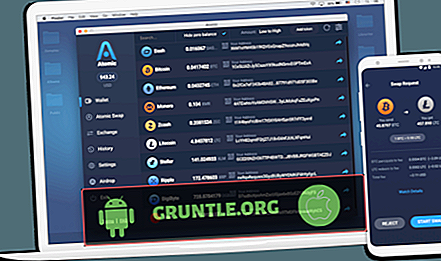

![La mala señal hace que el Samsung Galaxy S7 Edge pierda llamadas con frecuencia [Guía de solución de problemas]](https://cdn.gruntle.org/files/4216/4216-min.jpg)
